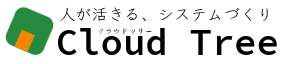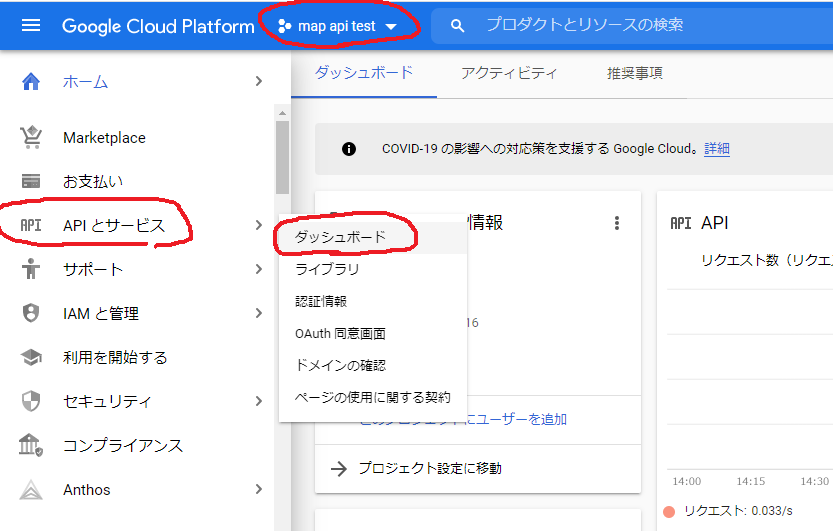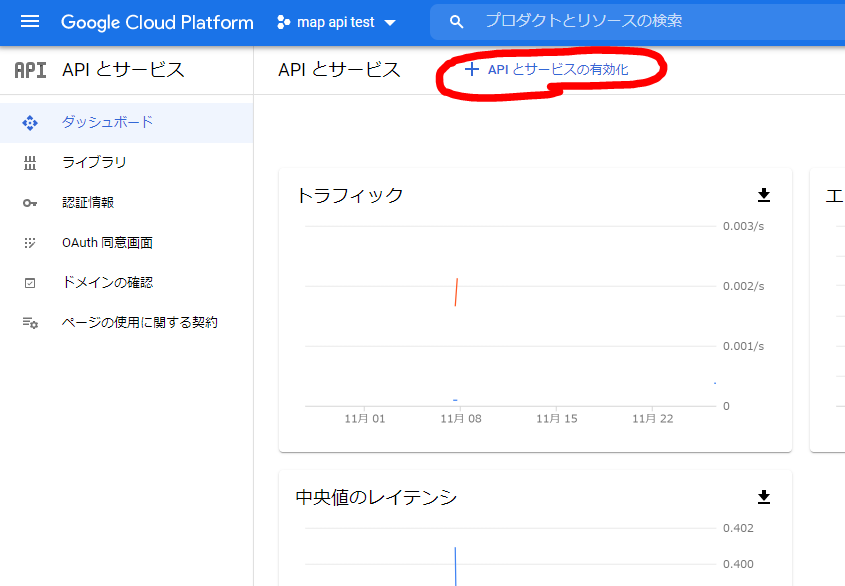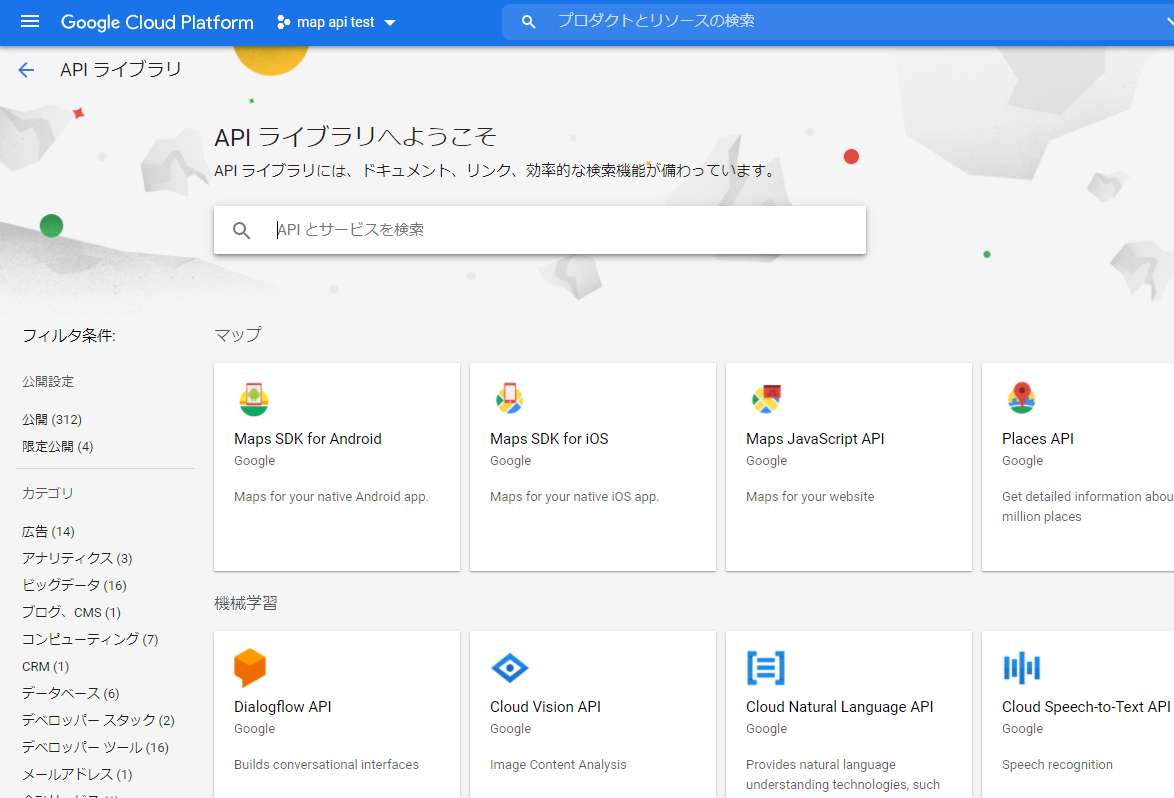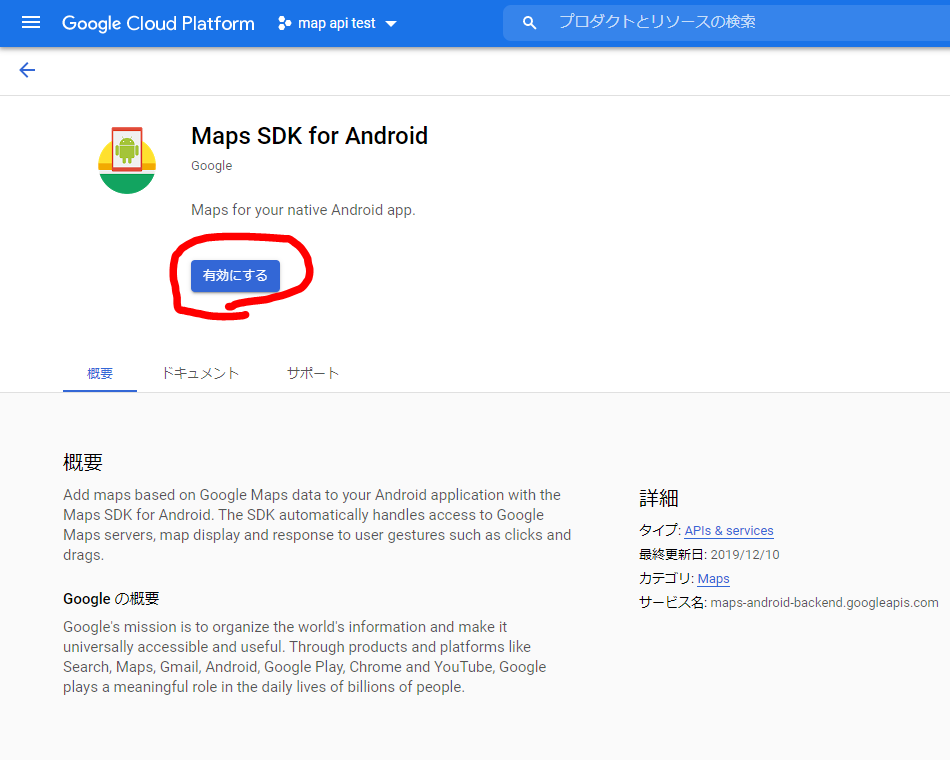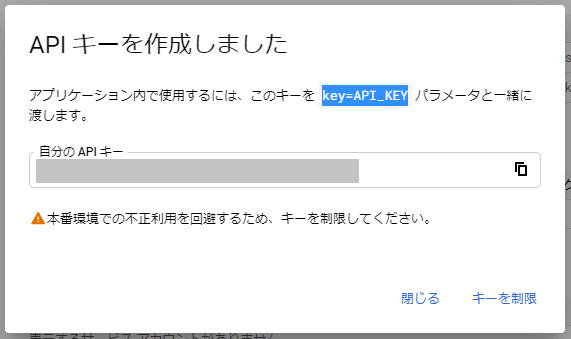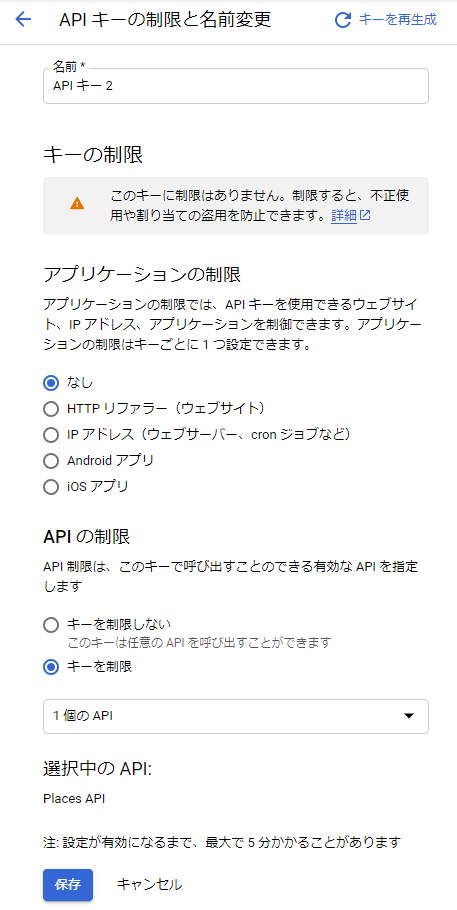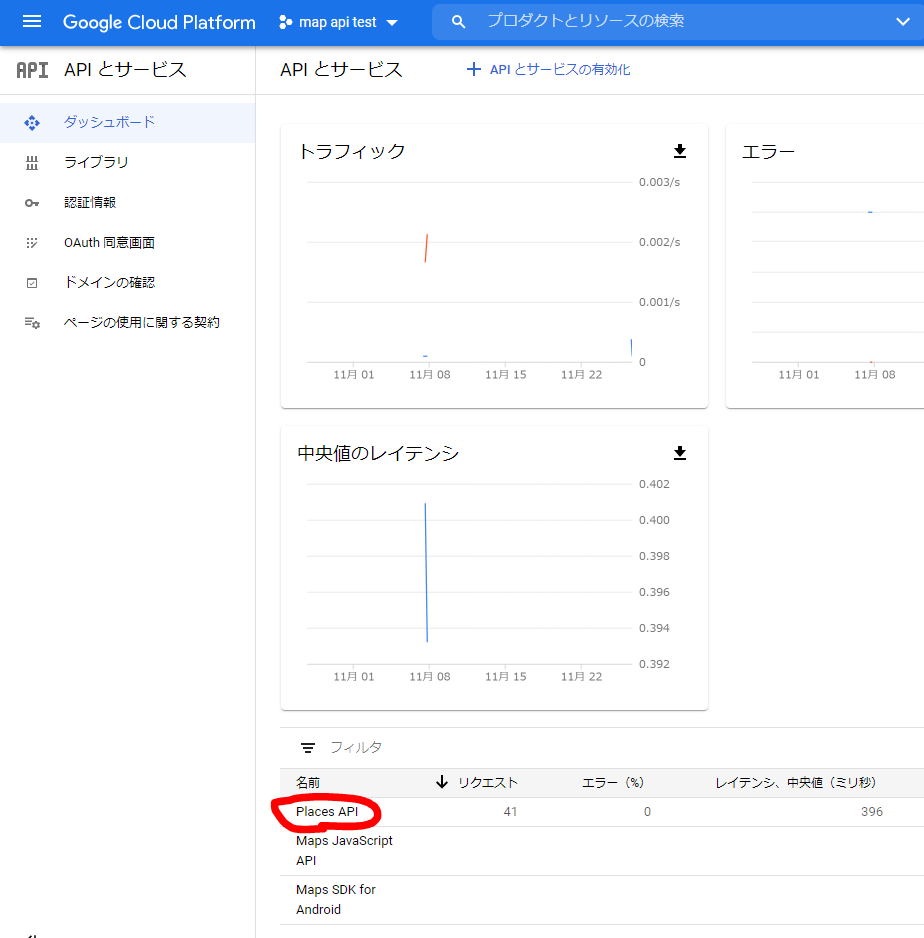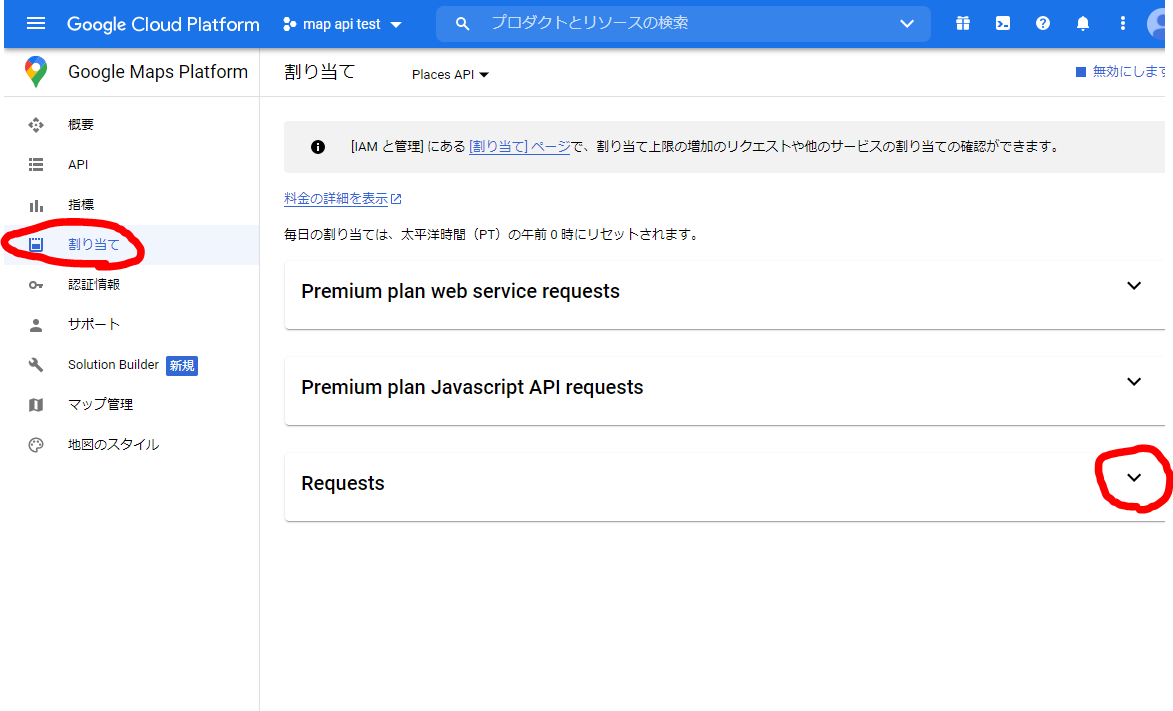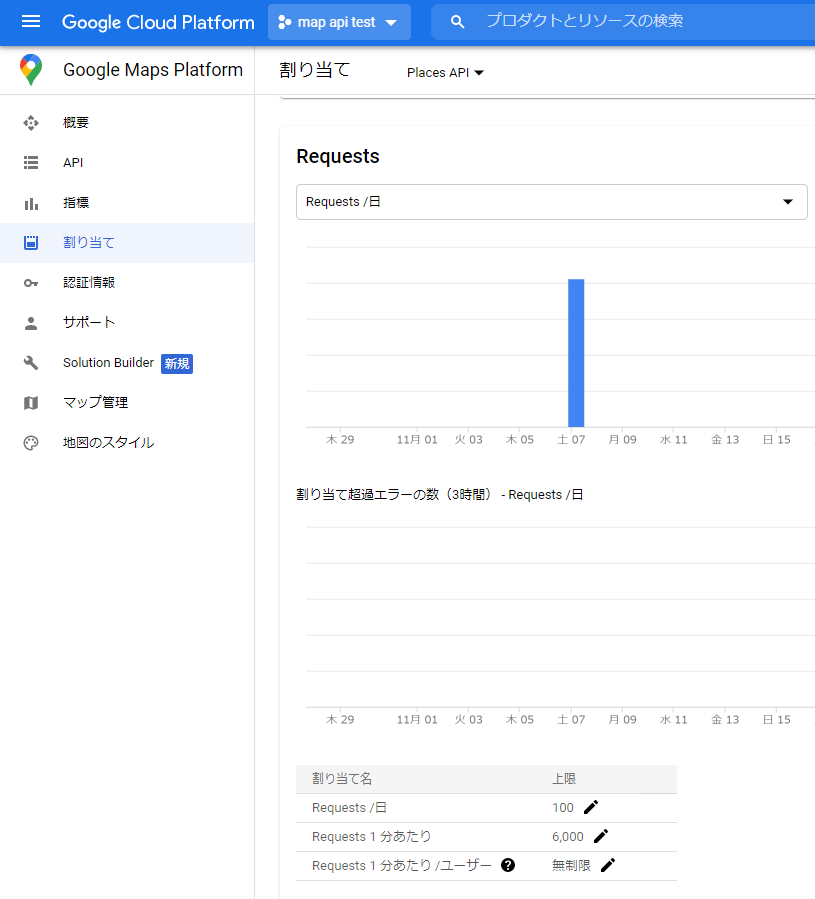GCP(Google Cloud Platform)では、google社の提供する各種サービスのAPIを利用するための手続きをすることができます。
ここではGCPのプロジェクトに、利用するAPIを追加し、APIキーを取得する手順をまとめます。また費用の発生を防止するために、APIのリクエスト回数を制限する方法も合わせて記載しています。
※GCPでの新規アカウント作成や、新規プロジェクトの作成方法は、こちらなど参考にしてみてください。
※2020/11/26現在のGCP画面です。レイアウト変更が多いので、この通りではない可能性があります。
APIのリクエストを制限するためには
google社の提供する各種APIには、有料のものも存在します。これらは無制限に使うと、GCPアカウントに登録しているクレジットカードへ費用の請求がきてしまいます。
それを防ぐために、APIのリクエスト回数を制限することができますので、必要に応じて実施してください。